MacのメニューバーでCPU使用率・メモリ使用率・ネットワーク状況などをモニタリングできる「iStat Menus 3」
公開日:
:
最終更新日:2013/11/12
Macアプリ
記事内に広告を含む場合があります。記事内で紹介する商品を購入することで、当サイトに売り上げの一部が還元されることがあります。
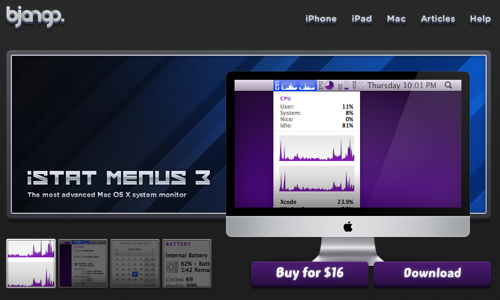
こんばんは。MacBook Airを入手してから、外で作業することが多くなった@akio0911です。
今日は、MacのメニューバーでCPU使用率・メモリ使用率・ネットワーク状況などをモニタリングできる、ちょー便利なアプリiStat Menus 3を紹介します。
Macが突然重くなることってないですか?
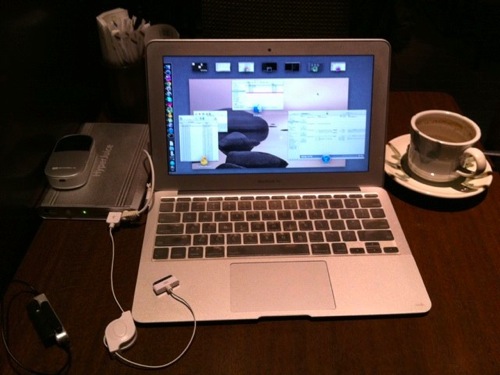
MacBook Airはとても軽くて持ち運びやすく、ノマドワーキングには最適なMac。しかし、「あれ、なんだかMacの動作が重くなったぞ?」と思うことがたまにあります。しかしその原因は、ネットワークの調子が悪くてダウンロードが遅かったりとか、何かのアプリがとても重い処理を行っていてCPU使用率が高くなったりとか、スワップファイルを2GB以上も使用していたりとか、様々な原因があります。
アクティビティモニタを使わずに、もっと素早く確認したい!
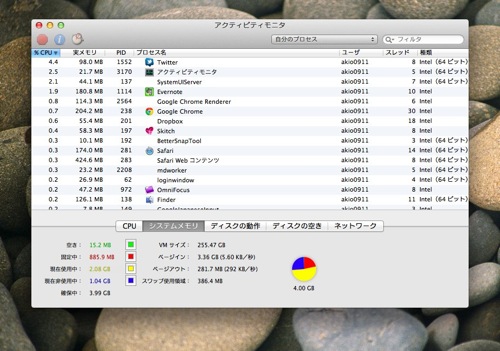
Macには最初から「アクティビティモニタ」というアプリが入っていて、これを使うとCPU使用率とかディスクの空き容量とかメモリの使用量とかを確認できるのですが、Lionになってからフルスクリーンでの作業が増えてきたこともあり、いちいちアクティビティモニタのウィンドウがあるデスクトップに切り替えて確認するのはちょっとめんどくさい。
デスクトップやウィンドウを切り替えずに、メニューバーで確認できる!
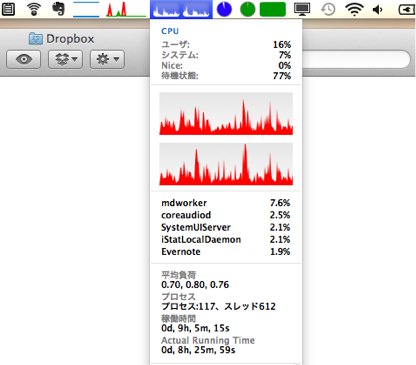
そこで便利に使えるのが、「iStat Menus 3」。こんな感じで、メニューバーにCPU使用率などの小さなグラフを表示することができます。
ネットワーク状況
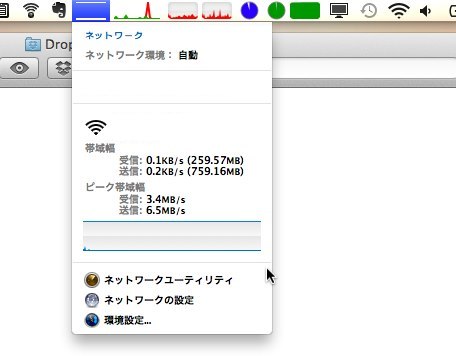
グラフをクリックすれば、更に詳細な情報を確認することが可能。こちらはネットワーク状況。
ディスクの状況
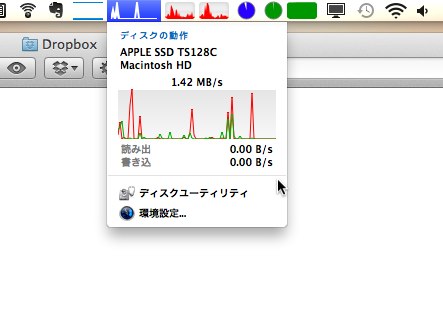
ディスクへのアクセス状況。読み出しと書き込みを確認できます。
CPU使用率
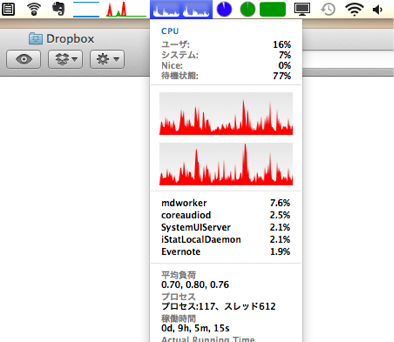
マルチコアCPUの場合は、コアごとに確認できます。Macの稼働時間なども分かるのが便利。
ディスクの空き容量
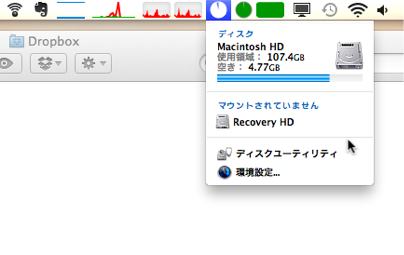
MacBook AirなどSSDを搭載しているマシンを使用していると、空き容量は常に気になるので助かります。
メモリの使用量
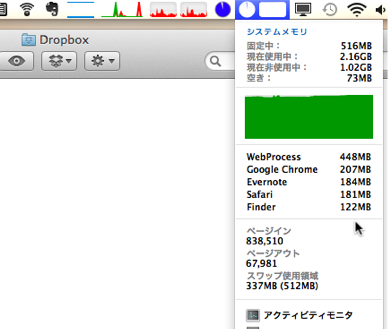
どのアプリがどのくらいメモリを使っているのか一目瞭然。更に詳しく知りたい場合は、ここからアクティビティモニタを起動することもできます。
表示内容は細かくカスタマイズ可能!
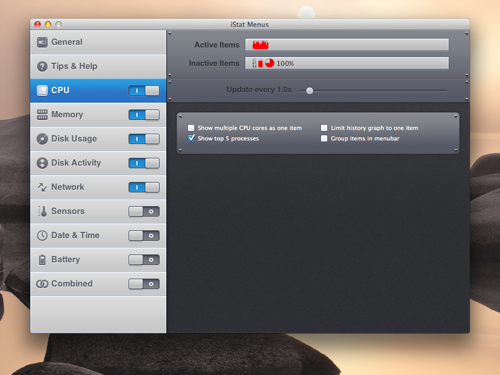
メニューバーでの表示内容を細かくカスタマイズできるのも、「iStat Menus 3」のうれしいところ。
メモリに関する表示のカスタマイズ
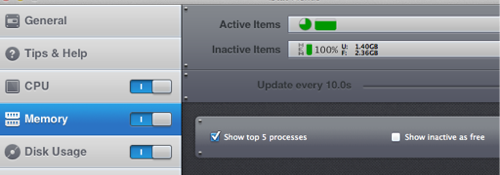
メモリ使用量を数値で表示することも可能。
ディスクに関する表示のカスタマイズ
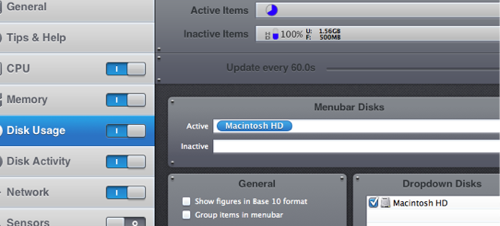
複数のディスクの空き容量を表示することも可能です。iMacとかにいくつかの外付けハードディスクを接続しているような状況で便利に使えます。
iMacとMacBook Airに入れて使ってます
ボクは家での写真編集などにiMac、それ以外ではMacBook Airを使っているのですが、「iStat Menus 3」を入れておくと、「MacBook Airでは、やはりCPUの遅さがネックになっているなあ」とか「MacBook Airでは、1GBくらいスワップしてもそんなに重くならないなあ」とか、「iMacではCPUがフル稼働することはそんなに無いけれど、ディスクの読み書きや、スワップサイズの増加などがネックになっているなあ」なんてことが分かるようになります。
「なぜこのマシンは処理が遅いのだろうか?」という原因を把握しておくと、今後のメモリ増設の計画とか、新しいマシンの購入計画とかに役立てることができるので、「iStat Menus 3」ちょーオススメです。
Macに関する他の記事はこちらからどうぞ。
ライフハックに関する他の記事はこちらからどうぞ。











